A Windows nem tudja befejezni a formázást a bot vagy a memóriakártya 1
Adathordozók, mint a CD-k már nem a kereslet (lemezeket kb én általában hallgatnak - nem sok már tudjuk, hogy mi az). Ma népszerű mini tárolóeszközök - flash meghajtók. A piacon vannak bemutatva egy hatalmas tartomány: minden boltban megtalálható USB-stick nem csak a különböző formában, méretben és színben, hanem különböző méretű - 2, 4, 8, 16, 32 gigabájt - és így tovább. Biztos vagyok benne, hogy minden PC-felhasználó van a flash meghajtót, és néha több. És természetesen minden tulajdonos egy ilyen kompakt meghajtó legalább egyszer találkoztam ilyen probléma: azt akarjuk, hogy törölje a flash meghajtó, hogy töltse meg az új fájlokat, de ahelyett, hogy az üzenet a sikeres formázását a cserélhető lemez kap: «A Windows nem tudja befejezni a formátum.”
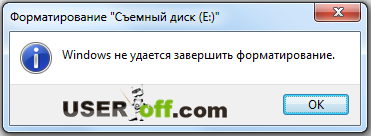
A több oka lehet: mind a „hardver”, rossz minőségű USB flash meghajtó, problémák USB-csatlakozó PC, rendszerhiba, használja a fájlt, hogy fut a számítógépen, stb De ne ess kétségbe, és azonnal dobja ki „probléma” meghajtó a szemétbe, számos megoldás, amelyek közül legalább az egyik kell segíthet esetek 99% -ában.
Persze, nem zárja ki, hogy a flash meghajtó elérte a már, és azt is ki kell dobni, de ahhoz, hogy ezt nézd, azt kell kihasználni a tanácsokat ebben a cikkben és győződjön meg róla.
Figyelmeztetés. Ha szükség van az adatok, amelyek most a flash meghajtót, akkor először olvasd el a cikket „Data Recovery”. A program segít az első „pull” adatokat a flash meghajtót, és csak ezután teszik a formázást, hogy működik.
Kapcsolja ki a víruskereső szoftver
Néha anti-vírus lehet az oka az a tény, hogy nem lehet tenni a formázás a botot. Kapcsolja ki a víruskereső szoftvert, majd próbálja meg a formázás a botot. Használhatja a szabványos módon - megy a számítógép, nem találja a megfelelő USB flash meghajtó, kattintson jobb egérgombbal, és válassza a „Format ...”. Majd formázza a hordozót. Ha ezt az üzenetet kapja ismét, majd próbálja meg egy másik módszert, amelyet az alábbiakban ismertetünk.
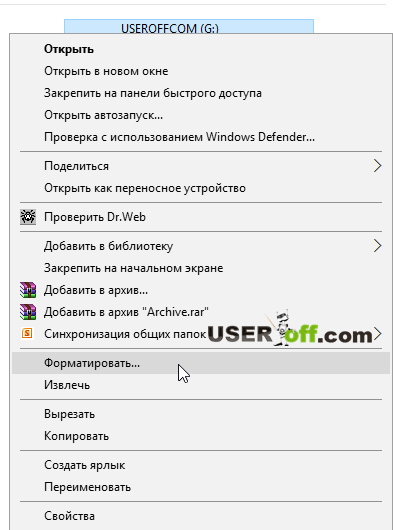
A szabványos operációs rendszer eszközöket
Kezdeni, próbálja meg anélkül, hogy a keresést és telepítésére, hogy úgy mondjam, úgyhogy van kéznél. Ehhez meg kell futtatni a „Disk Management” a Windows operációs rendszer. Megteheti ezt kétféleképpen:
Az első módszer. Futtatás ablak „Run” egyszerre megnyomja a gombokat «Win» + «R» a billentyűzeten:
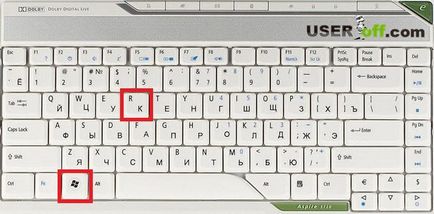
A megjelenő ablakban levelet diskmgmt.msc és kattintson az „OK” gombot (vagy kattintson «Enter» gomb). Ez a bejegyzés az opció használható bármely Windows-verzió.
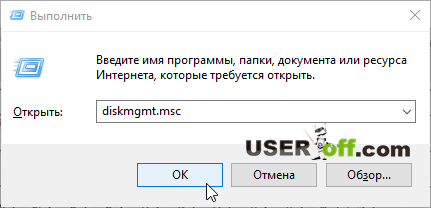
A második módszer. Kezdeni, meg kell, hogy menjen a Vezérlőpult parancsra. Ehhez a Windows 7 - kattintson a „Start” és válassza ki a „Control Panel”. Ha a Windows 8 vagy 10 rendszert, akkor meg kell nyomni a gombot kombináció «Win» + «X». Egy menü jelenik meg, ahol kattintson a „Control Panel”. Ön is használja egyszerűbb módon - a bal alsó részben kattintson a jobb egérgombbal, és kap egy menüt.
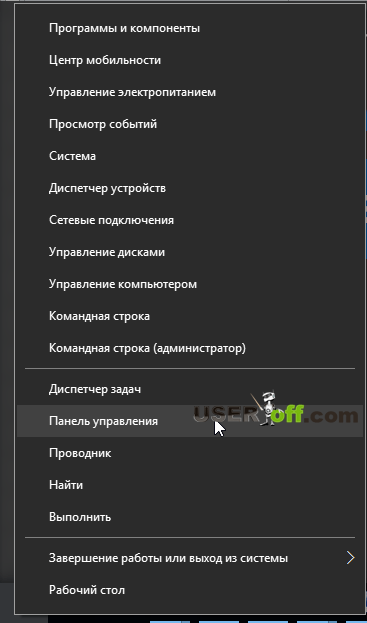
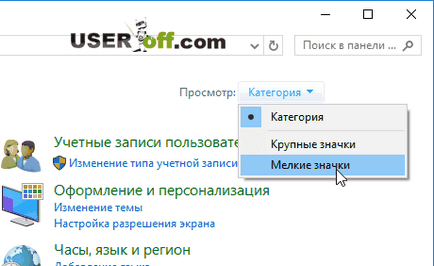
Ezután keresse meg a tételt „Administration” (kattints rá), majd nyissa meg a „Számítógép-kezelés”.
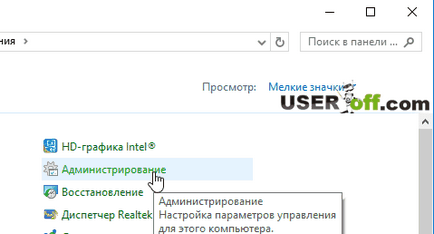
A megnyíló ablakban kattintson a bal egérgombbal „Disk Management”.
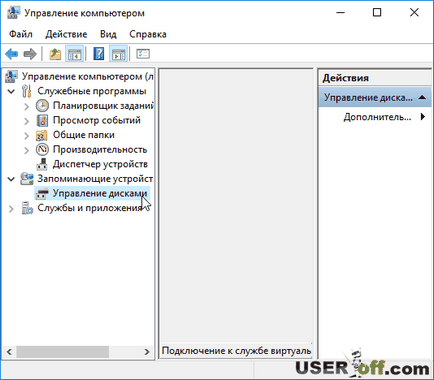
Miután a segédprogram „Disk Management” indul, próbálja meg azzal formázni a „szerencsétlen” bot. Ahhoz, hogy ezt, meg a flash meghajtót a listában alján az ablak „Disk Management” (lásd. A lenti képen), kattintson jobb egérgombbal, és a menüből válassza a „Format”.
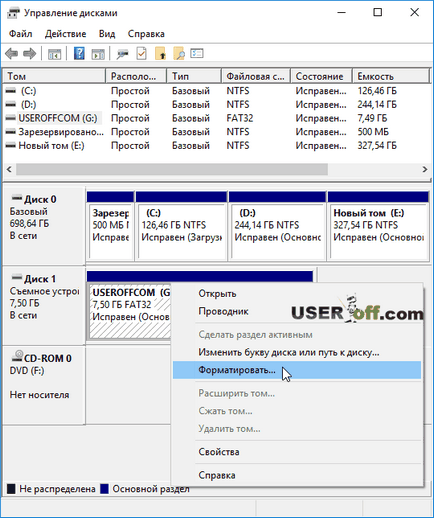
Légy óvatos! Ahhoz, hogy formázott pontosan a botot, ami kell formázni adatok teljesen el kell távolítani.
Ha megnyomja az egér jobb gombjával a flash meghajtót a „Disk Management”, és nem lesz aktív a vonal „Kötet törlése. „Akkor kattints rá. A média esetleg nem oszlik. Miután eltávolított, kattintson újra a flash meghajtót, és válassza ki a „New Simple Volume ...” - itt a „Disk Management”. Következő A varázsló lépéseit mutatják, hogy hozzon létre, hogy. Csak meg kell többször kattintania a „Tovább”, és a folyamat befejeződik. Ezután formázza az USB flash meghajtót, és ellenőrizze, hogy a munkaképesség.
Formázása a hordozó egy parancssori biztonságos módban
Először meg kell, hogy menjen be csökkentett módban. Indítsa el a számítógépet, és újraindul, amikor elindítja a számítógépet, kattintson a gombra «F8», amíg a beállítások menüben az operációs rendszer indításakor. Válassza ki az elemet a „Csökkentett mód”, és nyomja meg az «Enter». Ha többet szeretne megtudni, hogyan kell csinálni a különböző rendszerekben, a megfelelő linkre kattintva:
Miután az operációs rendszer csökkentett módban indul, meg kell formázni a parancssor segítségével. Kísérlet formázni csökkentett módban garantálja, hogy a fájlokat a flash meghajtó nem végez semmilyen folyamatok (pl Antivirus), mert ebben a módban, az operációs rendszer funkciói jelentősen csökken.
Formázás megkezdéséhez futtatni kell a parancssorba, hogy ezt ismét szükség az ablakon „Run” (nevezzük, emlékszem, a billentyűkombináció «Win» + «R»), a sorban write „cmd” és nyomja meg az «Enter».
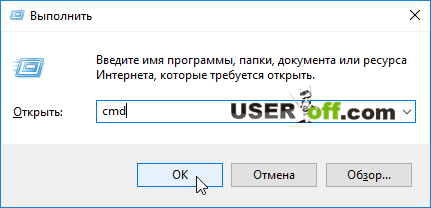
Elindít egy parancssor ablakot. Itt kell írni egy parancsot, amely hasonlít a következő: «format x:», ahol ahelyett, hogy «X» meg kell határoznia azt a betűjelet (flash), amely terveink szerint formázza. Betűjelet, látjuk a „Sajátgép / Ez a számítógép” rész, amely megmutatja az összes meghajtót, beleértve a mozgatható médiát. Ha a parancs megadása szükséges nyomja «Enter», a formázás elindításához.
Program formázni a lemezt
Tegyük fel, hogy szabványos Windows helyzet nem menteni, és formázza a cserélhető meghajtón nem sikerült. Ebben az esetben tudunk segíteni a harmadik féltől származó programok, amelyek közül néhány már bizonyították, hogy megbízható eszköz még a „szeszélyes” lemezről.
HP USB Disk Storage FormatTool
Egyszerű, de hatékony szoftver termék, amely lehetővé teszi, hogy ne csak formázni a flash meghajtó, hanem bootolható lemezek néhány kattintással. Így a formázást a program a következő:
- Helyezze be az USB flash meghajtót az egyik PC / laptop USB-csatlakozót.
- A program letöltése HP USB Disk Storage FormatTool, futtatni rendszergazdaként (jobb klikk a fájl - válassza a „Futtatás rendszergazdaként”). Ha nem, akkor a program nem indul el.
- Várja meg a flash meghajtó lesz a programban meghatározott - a vonal „Device / Eszköz».
- Válassza ki a kívánt fájlrendszer vaku. Azt javasoljuk, hogy az NTFS, ha a flash meghajtó fogják használni, mint egy szabályos hordozható meghajtó. Ha a jövőben tervezi, hogy hozzon létre egy bootolható USB meghajtót vagy más felhasználásra, meg kell ismerkedjen meg a követelményeknek a fájlrendszer minden esetben.
- Adjon meg egy nevet. A név mellett fog megjelenni a meghajtóhoz. Ez nem tud, és hagyjuk annyiban.
- Tedd tick „Quick Format / Quick Format» (ha nem volt korábban telepített).
- Nyomja meg a „Start / Indítás».
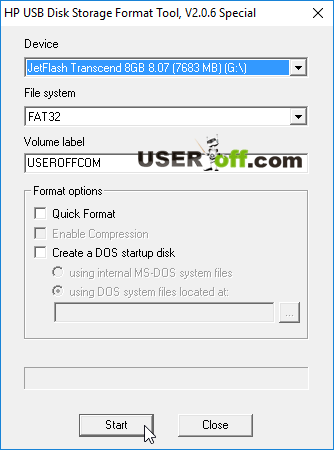
A fenti képen van az angol nyelvű program, de ha lesz orosz, ez nem változtat semmit. Tegyen meg mindent szerint a fenti utasításokat.
Program dolgozni memóriakártyák SD - SDFormatter
SD-kártya is gyakran megtagadják a formázni standard módszerekkel. SDFormatter ablakban az alábbiak szerint:
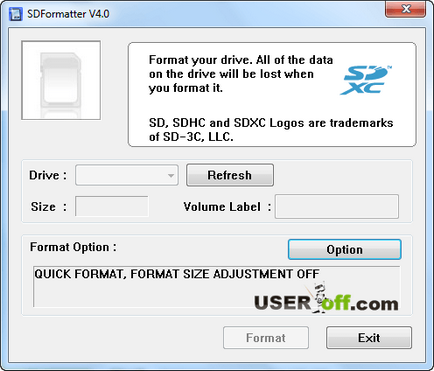
A «meghajtó» válassza ki a flash meghajtót, majd nyomja meg a «Beállítás».
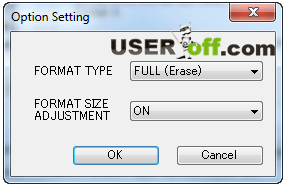
A megjelenő ablakban az első sorban, meg kell adnia «FULL (Erase)». Az is lehetséges, a második sorban válasszuk «MENET» - a strukturált hordozó javítja, és ő továbbra is működni fog egy kicsit gyorsabban.
A fent leírt program segít helyreállítani a működése a járművet, de ha ez nem történik meg, akkor próbálkozzon más programokkal: D-Soft Flash-doktor, EzRecover vagy JetFlash Recovery Tool.
A parancssorban adja meg a tulajdonságokat
Az összes fent leírt módszerek működnek a legtöbb esetben. De ha hirtelen a fentiek egyike sem nem működik, akkor a másik lehetőség. Ő lesz szükség ellátást akkor, mint mi megy keresni, és megszünteti a problémát a szakaszban.
Menj vissza a Windows parancssorban. Nyissa meg a "Run", írja "cmd", nyomja meg a «Enter» és csapata write in "a diskpart", kattintson «Enter».
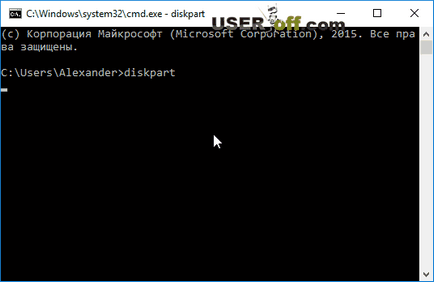
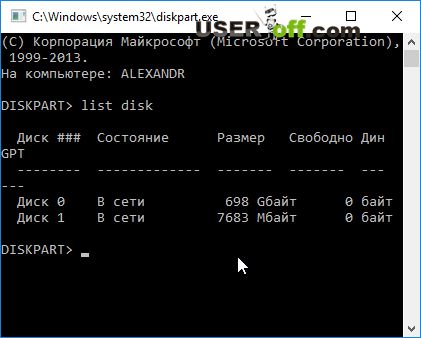
Az így kapott táblázat a hajtás (lehet meghatározni a lemez méretét, továbbá a flash meghajtó általában az utolsó a listán), és az írási parancsot válassza ki a lemezt «select disk
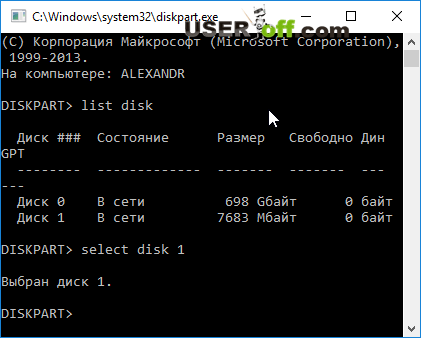
Amikor a lemez van kiválasztva, ma már képesek megváltoztatni az attribútumokat. Írásban «attribútumok lemez egyértelmű readonly» kattintva «Enter» és megjelenik egy üzenet a sikeres változás attribútumok.
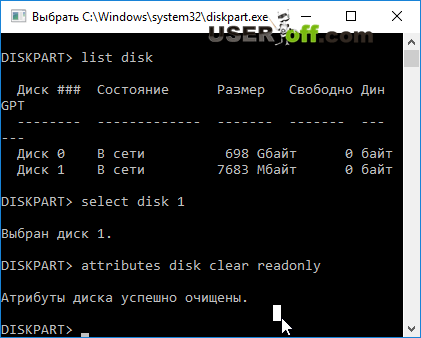
Ha minden műveletet végeztek rendesen, akkor befejezi a munkát a közüzemi típusú «exit» parancsot. Most kell, hogy jöjjön vissza, hogy a módszer a formázás segítségével szabványos Windows, és a formázást. Remélhetőleg most, minden, amit kap.
Talán nem valami visszaállítani a flash meghajtót, és még mindig azt mutatja, az üzenet «A Windows nem tudja befejezni a formátum.” Aztán meg, hogy hajtsa végre ezeket a lépéseket egy másik számítógépen, néha ez az opció segít helyreállítani a flash meghajtót.
Ha a flash meghajtó nincs formázva, vagy nem határozza meg: